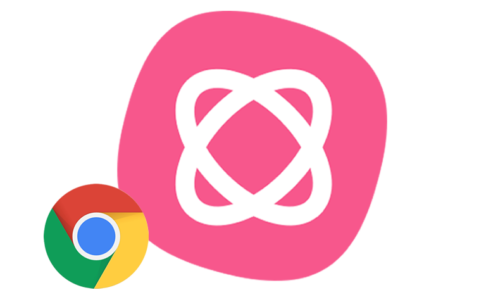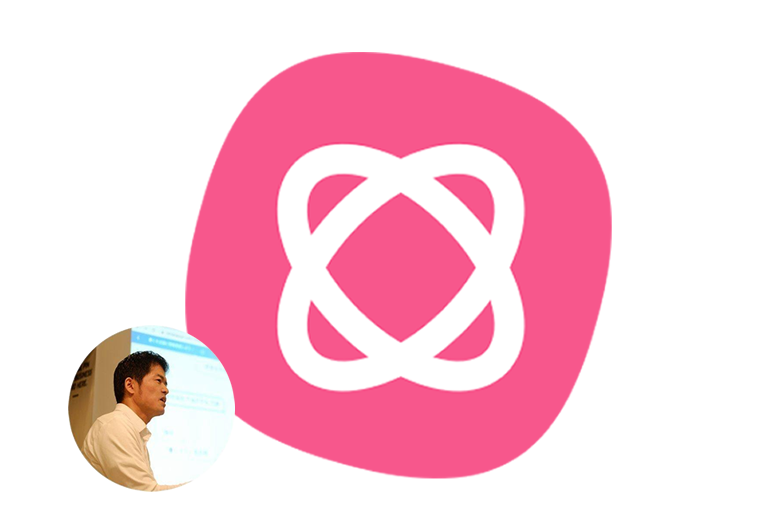
ビジネス系マインドマッパーの川添(@kawazoezoe)です。
MindMeisterで作成したマップへのアクセス方法を紹介します。次の2種類があります。
マップへのアクセス方法
① 管理画面で検索してアクセス
通常のアクセス方法です。あらかじめフォルダ分けしておき、そこをたどって探す方法もあれば、数が多くなると、キーワード検索して探すこともあります。
検索対象をしぼる
キーワード検索の場合、マップの「タイトル」or「タイトルと内容」で検索対象をしぼることもできます。つまり後者の場合だと、マップに書いたテキストすべてが含まれます。
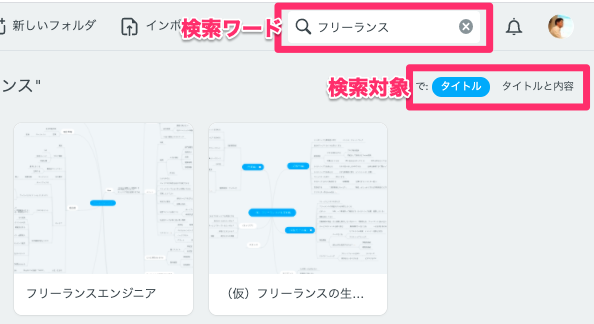
② Googleブラウザから即アクセス
マップにアクセスするときは、毎回管理画面を経由して開かずに、Googleブラウザのアドオン機能を使っています。
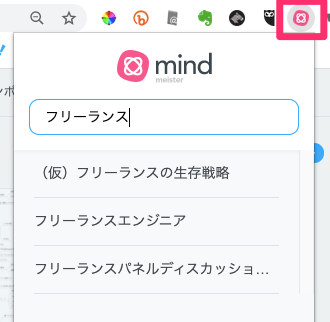
👇設定の手順についてはこちらにくわしく解説していますので参照ください。
あなたに最適なマインドマップツールを。
 思考を整理するならマインドマップ
思考を整理するならマインドマップ
このブログは、世界で2,700万ユーザーのMindMeister(マインドマイスター)でアイデアを整理しています。自己分析、プレゼン資料、議事録など使い方は自由自在。